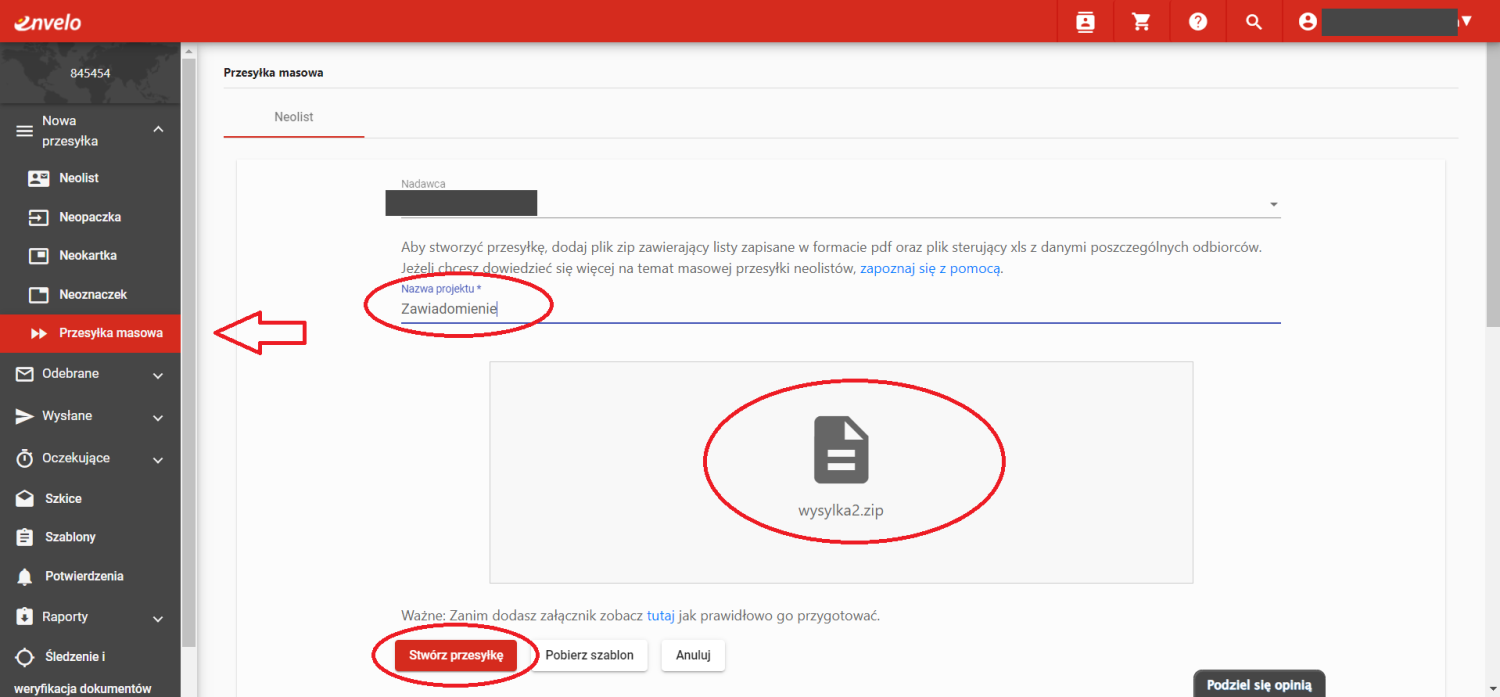Wysyłka masowa - Envelo: Różnice pomiędzy wersjami
(Utworzono nową stronę "Program daje możliwość przygotowania plików do masowej wysyłki dla systemu Envelo (Neolist). W pierwszej kolejności należy przygotować listę adresatów, a nast...") |
|||
| (Nie pokazano 2 pośrednich wersji utworzonych przez tego samego użytkownika) | |||
| Linia 1: | Linia 1: | ||
| + | {| class="wikitable" align="right" | ||
| + | !colspan=2|Wysyłka masowa - Envelo | ||
| + | |- | ||
| + | ! Kategorie | ||
| + | |[[:Kategoria:Moduł EGiB| Moduł EGiB]] | ||
| + | |- | ||
| + | !rowspan=3|Powiązania | ||
| + | |[[Moduł C-GEO EGiB]] | ||
| + | |- | ||
| + | |} | ||
| + | |||
Program daje możliwość przygotowania plików do masowej wysyłki dla systemu Envelo (Neolist). W pierwszej kolejności należy przygotować listę adresatów, a następnie wygenerować dokumenty w oknie korespondencji seryjnej. Po tych czynnościach należy w menu okna '''Lista adresowa''' wybrać opcję '''Przygotowanie danych dla systemów PP (envelo, neoznaczek itp.)''' --> '''Neolist – wysyłka masowa''' | Program daje możliwość przygotowania plików do masowej wysyłki dla systemu Envelo (Neolist). W pierwszej kolejności należy przygotować listę adresatów, a następnie wygenerować dokumenty w oknie korespondencji seryjnej. Po tych czynnościach należy w menu okna '''Lista adresowa''' wybrać opcję '''Przygotowanie danych dla systemów PP (envelo, neoznaczek itp.)''' --> '''Neolist – wysyłka masowa''' | ||
[[Plik:WysylkaMasowa1.png]] | [[Plik:WysylkaMasowa1.png]] | ||
| − | W utworzonym pliku tabeli w zakładce „Dane do wysyłki” możemy zweryfikować oraz skorygować informację o adresatach oraz parametry wysyłanej korespondencji (czy przesyłka rejestrowana, priorytetowa, czy chcemy otrzymać zwrotne potwierdzenie odbioru). Możemy również zdecydować czy dokument ma być wydrukowany w kolorze lub dwustronnie. | + | W utworzonym pliku tabeli w zakładce „Dane do wysyłki” możemy zweryfikować oraz skorygować informację o adresatach oraz parametry wysyłanej korespondencji (czy przesyłka rejestrowana, priorytetowa, czy chcemy otrzymać zwrotne potwierdzenie odbioru). Możemy również zdecydować czy dokument ma być wydrukowany w kolorze lub dwustronnie. Jest możliwość wprowadzenia dodatkowego oznaczenia do nazwy plików PDF - domyślnie jest wstawiany identyfikator pracy. Jest to opcja '''Dodatkowe ozn. do nazwy pliku PDF''' w górnym pasku okna. |
Po korekcji danych aby zapisać dane do wysyłki należy kliknąć w przycisk „Zapisz ZIP z plikiem XLS i dokumentami PDF”, wówczas we wskazanym miejscu na dysku pojawi się spakowany folder z tabelą oraz przygotowanymi dokumentami. Tak przygotowany plik posłuży nam do przygotowania wysyłki na portalu [http://www.envelo.pl/ Envelo] | Po korekcji danych aby zapisać dane do wysyłki należy kliknąć w przycisk „Zapisz ZIP z plikiem XLS i dokumentami PDF”, wówczas we wskazanym miejscu na dysku pojawi się spakowany folder z tabelą oraz przygotowanymi dokumentami. Tak przygotowany plik posłuży nam do przygotowania wysyłki na portalu [http://www.envelo.pl/ Envelo] | ||
| Linia 10: | Linia 21: | ||
[[Plik:WysylkaMasowa2.png|1500px]] | [[Plik:WysylkaMasowa2.png|1500px]] | ||
| + | |||
| + | == | ||
| + | [[Kategoria:Wszystkie hasła]] | ||
| + | [[Kategoria:Moduł EGiB]] | ||
Aktualna wersja na dzień 09:53, 13 lut 2024
| Wysyłka masowa - Envelo | |
|---|---|
| Kategorie | Moduł EGiB |
| Powiązania | Moduł C-GEO EGiB |
Program daje możliwość przygotowania plików do masowej wysyłki dla systemu Envelo (Neolist). W pierwszej kolejności należy przygotować listę adresatów, a następnie wygenerować dokumenty w oknie korespondencji seryjnej. Po tych czynnościach należy w menu okna Lista adresowa wybrać opcję Przygotowanie danych dla systemów PP (envelo, neoznaczek itp.) --> Neolist – wysyłka masowa
W utworzonym pliku tabeli w zakładce „Dane do wysyłki” możemy zweryfikować oraz skorygować informację o adresatach oraz parametry wysyłanej korespondencji (czy przesyłka rejestrowana, priorytetowa, czy chcemy otrzymać zwrotne potwierdzenie odbioru). Możemy również zdecydować czy dokument ma być wydrukowany w kolorze lub dwustronnie. Jest możliwość wprowadzenia dodatkowego oznaczenia do nazwy plików PDF - domyślnie jest wstawiany identyfikator pracy. Jest to opcja Dodatkowe ozn. do nazwy pliku PDF w górnym pasku okna.
Po korekcji danych aby zapisać dane do wysyłki należy kliknąć w przycisk „Zapisz ZIP z plikiem XLS i dokumentami PDF”, wówczas we wskazanym miejscu na dysku pojawi się spakowany folder z tabelą oraz przygotowanymi dokumentami. Tak przygotowany plik posłuży nam do przygotowania wysyłki na portalu Envelo
Po założeniu konta w systemie pocztowym przejdź do skrzynki Envelo i wybierz opcję nadania przesyłki masowej. Należy nadać nazwę projektu, wczytać przygotowany do wysyłki folder i zaakceptować przyciskiem stwórz przesyłkę. Następnie należy postępować zgodnie z instrukcjami w celu opłacenia przesyłki. Więcej o przesyłaniu korespondencji za pośrednictwem Envelo w filmie [1].
==